

 保守マニュアル・ドライバー 保守マニュアル・ドライバー
 プロフィール プロフィール
 ブログ(管理人の日記) ブログ(管理人の日記)
 メール メール
お問い合わせ
 掲示板 掲示板
ノートパソコンの分解・修理・改造・組立 コミュニティ
 リンク集A リンク集A
 リンク集B リンク集B
当HPでは、相互リンクを大募集しております。
上記お問い合わせよりご連絡ください。
ノートパソコンの分解・修理・改造・組立
http://pnmona19.web.fc2.com/
管理人がこれまで所有したノートパソコンの詳細レポートです。
|
ThinkPad X23のHDD交換及びDtoDリカバリー領域の復活
|
先日、ヤフオクで手に入れたThinkPad X23 2662-EFJ です。XPモデルです。
ハードディスクが壊れているということで、ジャンクでの出品でした。
Bluetooth(ブルートゥース)モデルですので、右側のヒンジカバーOn,Offスイッチがあります。
早速、動作検証をしたところ、ハードディスクがクラッシュして使用できなかったので、HDDを交換して、Windows XP ProfessionalのDtoDリカバリー領域の再生を試みます。
リカバリー領域は、以前所有していたX24のものをデスクトップ機に保存しておきました。
DtoDリカバリー領域コピー手順
①X23に、MBMをインストールします。こちらのサイトが参考になります。MBMでマルチブート
FDを作成し、MBMのFDjから起動させて、MBMをインストールします。
1.のBoot menuを選択してから、F4キーを押します。
下の写真④の画像になりますので、2.のリカバリー領域の「m」(マスク)をmキーを押して消します。
これでリカバリー領域が見えるようになります。
②作業用のデスクトップ機で、コンパネのフォルダオプションの表示で、「保護されたオペレーティングシステムファイルを表示じない」のチェックを外しておきます。
③USB2.5インチ外付けケースに、X23のHDDをいれて認識させます。
④リカバリー領域フォルダーの中身を、デスクトップ機のどこかに、即っくりコピーして保存します。 |
※うっかりバッテリーを外すのを忘れてしまいましたが、必ず外してから作業をしてください。
HDDは、ネジ一本で外れます。
手持ちのHitachi製4,200回転30GBを取り付けます。 |
写真①
①デスクトップ機にUSB外付けケースにいれた先ほどのHDDを認識させます。
Acronis True Image11を使用して、パーティションを区画割りします。
②次に、ウルトラベースにドッキングさせて、HDDをフォーマットします。フォーマットは、X23で行ってください。
再び、デスクトップ機につないで、リカバリー領域を新HDDにコピーします。
再度、HDDを本体に取り付けてから、写真のMBMを起動ディスクで起動させて、3.でブートマネージャーをインストールします。
③最後に、1.を選択してから、F4キーを押し、上記画面にします。
aは、アクティブで、mは、マスクです。DtoD領域をマスクします。 |
| 上記作業の後、IBMのリカバリー修復ディスケットに交換して、デリートキーを押し、F11キーを押してリカバリーできるように修復します。 |
スポンサードリンク
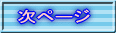
トップページ
|
|
|


